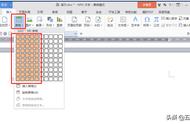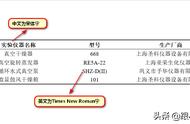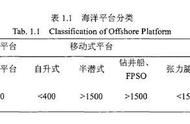想将Excel表格分类按三线表格式输出?Word邮件合并一键轻松搞定!
什么是三线表格的格式?三线表格的格式就是指这个表格只有在表头、表尾的地方有线条,就是总共是三条线。表头的上边光线和表尾的下边光线会粗一些,看到的表头的下边光线会细一些,中间是没有边框线的,这个就叫做三线表的格式。
如果要在Excel当中将左边看到的不断增加的明细数据变成右边看到的,按照每个供应商单独一页来进行输出,并且要在它的底部自动汇总出来含税金额、不含税的金额以及税金这些数据,要实现起来会比较麻烦。因为每一个供应商所对应的数据的行数是不一样的。
比如看到第一个供应商有十一行,第二个供应商现在看到是由七行的数据,这样每一个表格对应的行数是不一样。如果在Excel当中要实现这个需求,用公式和函数虽然能够把供应商的数据引用到对应的行的位置,但是没有办法去判断结束的位置在哪里,当然就很难去把含税金额、不含税金额刚好就写在对的供应商的底部。

所以如果想要将Excel的表格按照某一个列进行分类,然后按照某个特定的格式进行打印输出,最好的输出方式就不是在Excel当中去做。之前在前面的课程里面有大量的去介绍过是这种批量文档的输出,直接通过Word邮件合并就可以去实现它了。
这节课程就来学习如何将左边的表格的数据变成右边的呈现的结果。一个供应商一页,一个供应商一页,同时这里面不会有多余的行,就这个供应商里面有十一笔数据就十一行,下一个供应商有七笔数据就七行,这种类型的邮件合并的格式叫做目录型邮件合并的格式。
之后就来到Word当中新建一个新的空白的Word文档,在Word文档当中把刚刚三线表的表格结构复制过来,复制的时候只需要它的表头中间预留一个空白行以及表尾的部分。做好了准备工作之后就可以来到ET插件当中,选择ET插件当中的表格链接同路径的Excel,把数据源关联过来。

因为现在是一个属于目录型的一对多,目录型和信函型的区别就在于信函型是有固定行数,就是表格输出的时候,比如固定下来是每页18行,就是不管数据是有10行还是15行,都是按照18行的结构来进行设置的。而目录型有多少行的数据就可以输出多少行,所以这个案例当中就选择它的邮件合并类型是目录型。
·接着点击ET插件当中的表格插入合并域,在里面选择上下结构,把各个域字段插入进来。
·插入完毕之后将光标放在表格的结尾处,来到ET插件的一对多当中选择插入一对多域代码目录型。

·还是从域名下的菜单里面选择用供应商来作为分类字段,也就是每个供应商一页。
·接下来这里需要有一个含税金额的小计,金额的小计是以域名当中的金额这一列来进行小计的,所以可以在这里选择金额,计算的结果名称就叫做s,所以当然在含税金额的位置就要插入s,点击确定。
·确定完毕之后就把域代码插入进来了,按照之前课程中介绍的方法把结尾的部分复制粘贴到结尾处,把表头的部分粘贴到开头处,把多条记录的部分粘贴到多条记录处,之后就可以删除上面的表格。
·删除完毕之后可以先预览一下效果,可以来到邮件选项卡的完成并合并编辑单个文档,这个就是邮件合并输出的结果。
·对于目录型的一对多邮件合并在输出结果的时候会有一个小的缺点,因为中间重复出现的是一行一行的表格,可以观察到这是单独的表格,这又是一个单独的表格,因为表格在插入的时候默认会在表格的末尾增加一个空白行,就是表格不管怎么去删除都会自带一个回车的,所以回车没有办法在刚刚看到的邮件合并的主文档当中去把它删除掉。